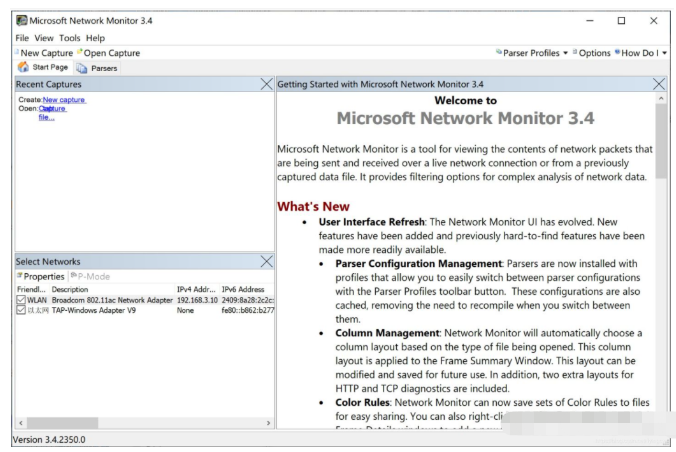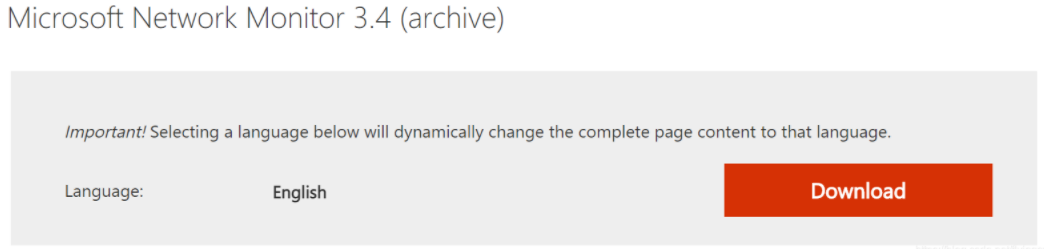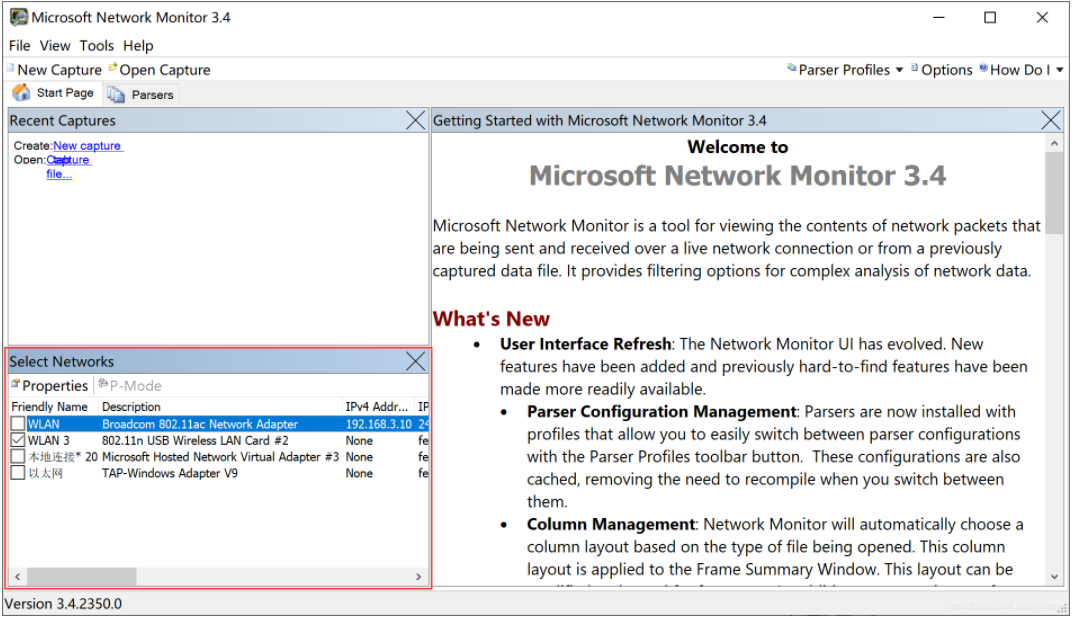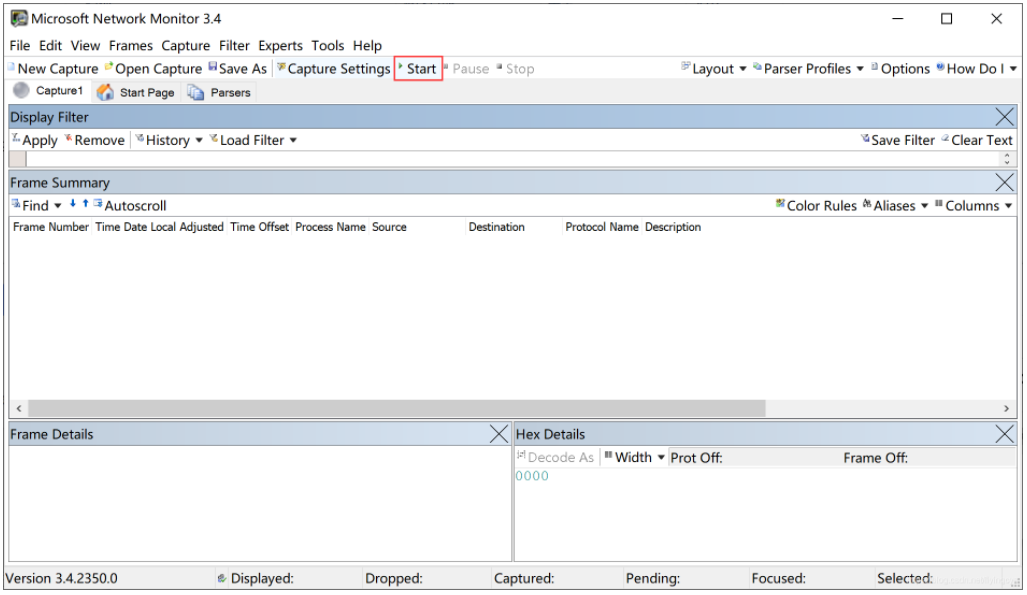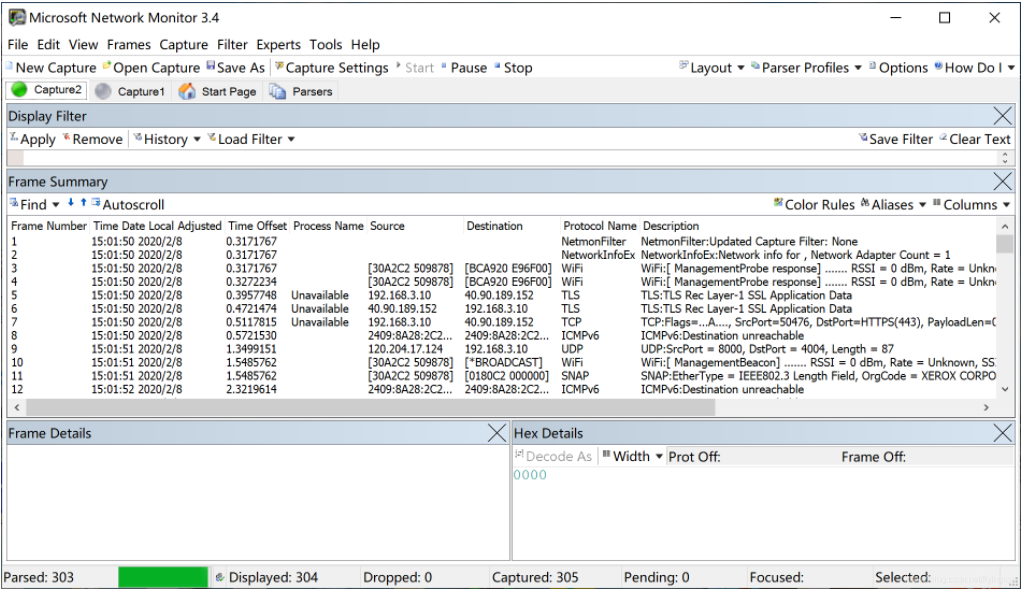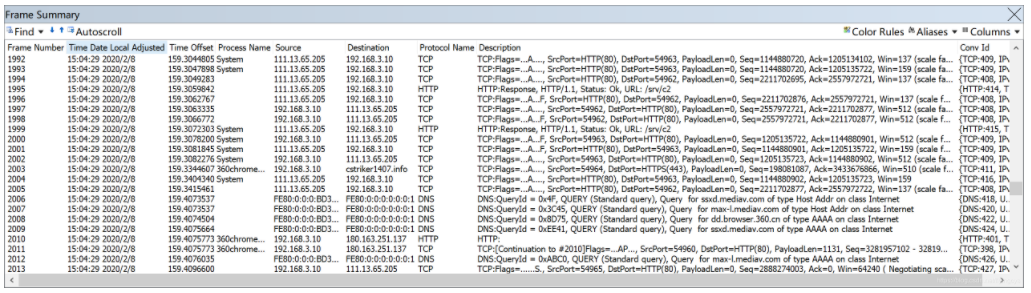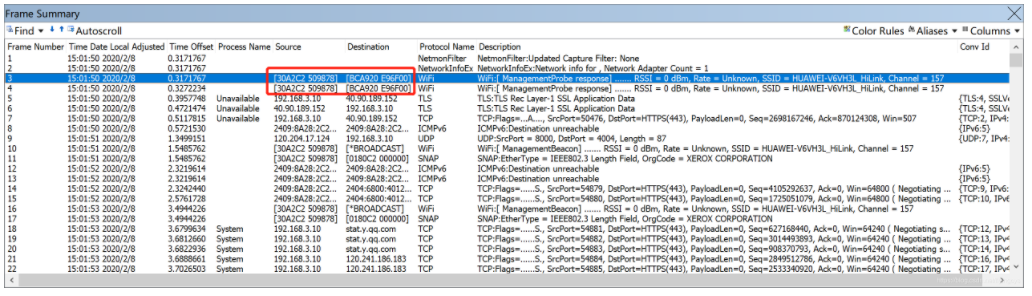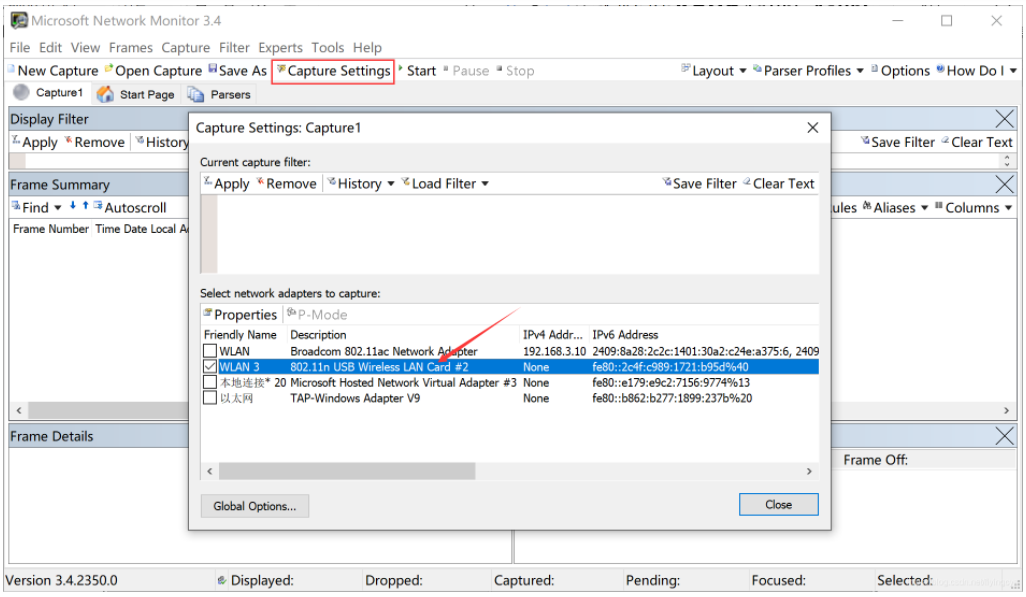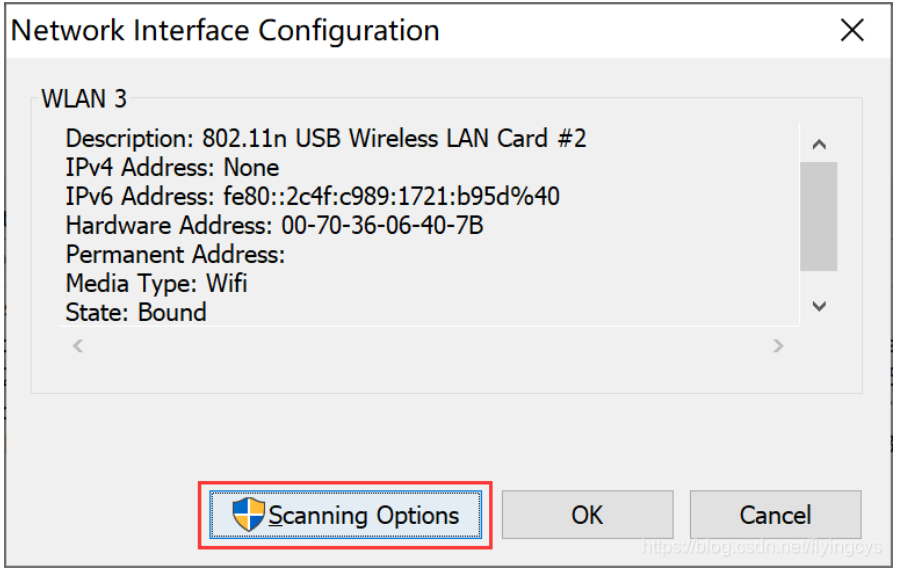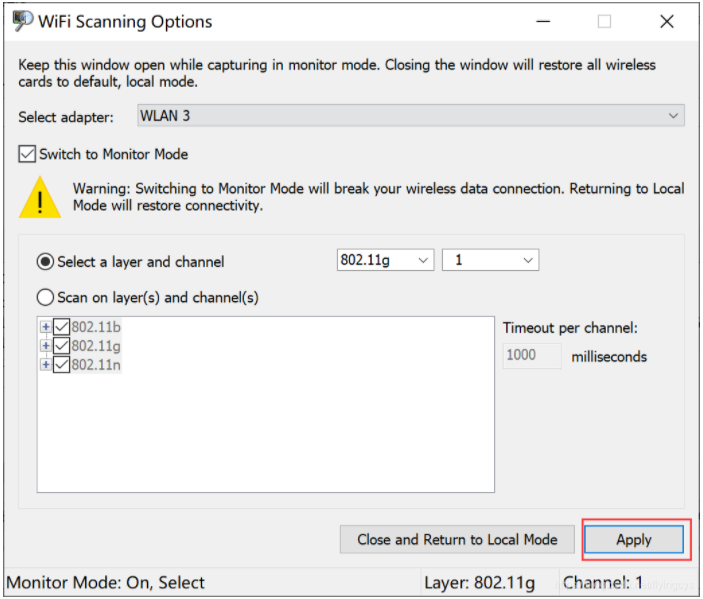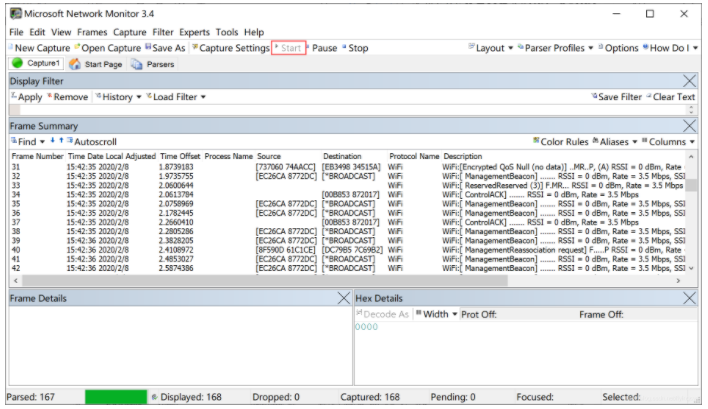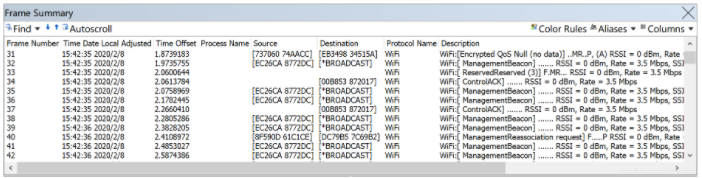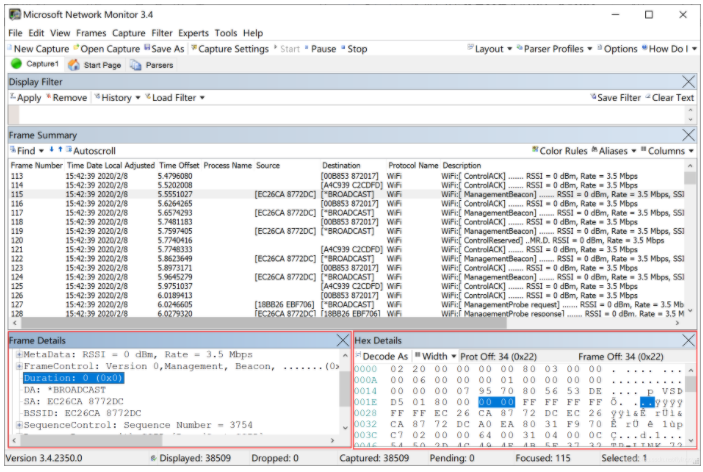Microsoft Network Monitor实例分析 |
您所在的位置:网站首页 › cloud文件夹是什么意思 › Microsoft Network Monitor实例分析 |
Microsoft Network Monitor实例分析
|
Microsoft Network Monitor实例分析
发布时间:2022-01-11 16:23:06
来源:亿速云
阅读:2166
作者:iii
栏目:互联网科技
今天小编给大家分享一下Microsoft Network Monitor实例分析的相关知识点,内容详细,逻辑清晰,相信大部分人都还太了解这方面的知识,所以分享这篇文章给大家参考一下,希望大家阅读完这篇文章后有所收获,下面我们一起来了解一下吧。 Microsoft Network Monitor 嵌入式开发工程师开发环境通用使用Windows,由于Windows下很多专业的抓包工具都需要特定的无线网卡和驱动支持才可实现混杂模式802.11数据捕获。在某些场景下,这些专业的抓包工具不一定会随身携带。所以先介绍一个Windows下Microsoft官方提供的轻量型的抓包工具Microsoft Network Monitor。
Microsoft Network Monitor是Microsoft官方提供的一款免费网络协议数据分析工具,不仅可以抓包,而且可以基于抓包结果做一些简单的数据分析。Microsoft Network Monitor当前最新版本为3.4,同时支持32位和64位系统,可在Microsoft官方免费下载,下载地址为:https://www.microsoft.com/en-us/download/details.aspx?id=4865。我使用的系统是Win10_64位系统,电脑自带的网卡驱动不支持混杂模式,测试发现外接了360USBWiFi可实现混杂模式。
软件安装过程较简单,没有需要特别注意的地方。需要注意的是,安装完成后需要重新启动一下电脑,否则软件可能无法正确显示当前网络列表。 以管理员身份运行Microsoft Network Monitor 3.4,在“Select Networks”中会正确显示当前全部网卡,可以通过Friendly Name和Description找到我们要抓包的网卡。
一、普通模式 Microsoft Network Monitor 默认是“Local Mode”,该模式下软件只能捕获当前选中的网卡收发的数据,是无法捕获到没有经过该网卡的数据的。 选中网卡后,点击“New Capture”,在弹出的页面中选中“Start”即可开始抓包。
可点击“Pause”暂停当前抓包;点击“Stop”停止当前抓包,“Stop”之后再次“Start”将清除当前已捕获到的数据。
在“Frame Summary”框内可发现软件支持捕获到WiFi管理帧、TCP、UDP等数据包,同时软件还可显示“Process Name”、“Source”、“Destination”等网络信息。
分析以上数据,我们可以发现,当前抓到的数据都是当前网卡收发的数据,即使802.11管理帧,也是当前网卡发给路由器的。
二、混杂模式 我们在WiFi开发过程中定位问题通常需要通过无线网卡,捕获路由器与其他WiFi设备之间通讯的数据,普通模式下软件并没有捕获到。Microsoft Network Monitor支持无线网卡进入“Monitor Mode”,该模式即为混杂模式,此时可捕获路由器与其他WiFi设备之间的通讯数据包。 点击“Capture Settings”进入设置页面,可以看到当前选中的无线网卡
-双击需要设置“Monitor Mode”的无线网卡,点击“Scanning Options”
在“WiFi Scanning Options”页面中,选中“Switch to Monitor Mode”,然后继续选择信道扫描模式,软件支持2种信道切换模式,固定信道和信道扫描的模式。在信道扫描模式下,每一个信道逗留一会,按照时间片顺序,一个个信道开始抓包,这里需要根据实际需要设置。
设置完成后,点击“Apply”,并且需要保持该页面为开启状态不能关闭,否则无线网卡自动退出“Monitor Mode”。
返回主界面,再次点击“Start”开始“Monitor Mode”下捕获
从“Frame Summary”可以看到捕获到了各种802.11管理帧,同时捕获到了很多“Source”和“Destination”不一样的数据包。
选择需要具体分析的数据包,可在“Frame Details”和“Hex Details”中查看详细数据包数据
点击“File”下面选择“Save As”,可将当前捕获数据保存为“.cap”,可供“wireshark”、“Omnipeek”等工具分析。 以上就是“Microsoft Network Monitor实例分析”这篇文章的所有内容,感谢各位的阅读!相信大家阅读完这篇文章都有很大的收获,小编每天都会为大家更新不同的知识,如果还想学习更多的知识,请关注亿速云行业资讯频道。 推荐阅读: 目标主体名称不正确。无法生成 SSPI 上下文。 (Microsoft SQL Server,错误: 0) microsoft账户的作用是什么免责声明:本站发布的内容(图片、视频和文字)以原创、转载和分享为主,文章观点不代表本网站立场,如果涉及侵权请联系站长邮箱:[email protected]进行举报,并提供相关证据,一经查实,将立刻删除涉嫌侵权内容。 microsoft network monitor 上一篇新闻:如何实现java 8 Stream处理 下一篇新闻:MybatisPlus LambdaQueryWrapper使用int默认值的坑及解决方法是什么 猜你喜欢 币种php指的是什么 core sync该如何理解 psd是什么 flash是什么 pc端是什么意思 电脑security指的是什么 ppkg指的是什么文件 局域网和互联网的区别是什么 socket通信和tcp通信的区别有哪些 vi package manager有什么功能 |
【本文地址】
今日新闻 |
推荐新闻 |